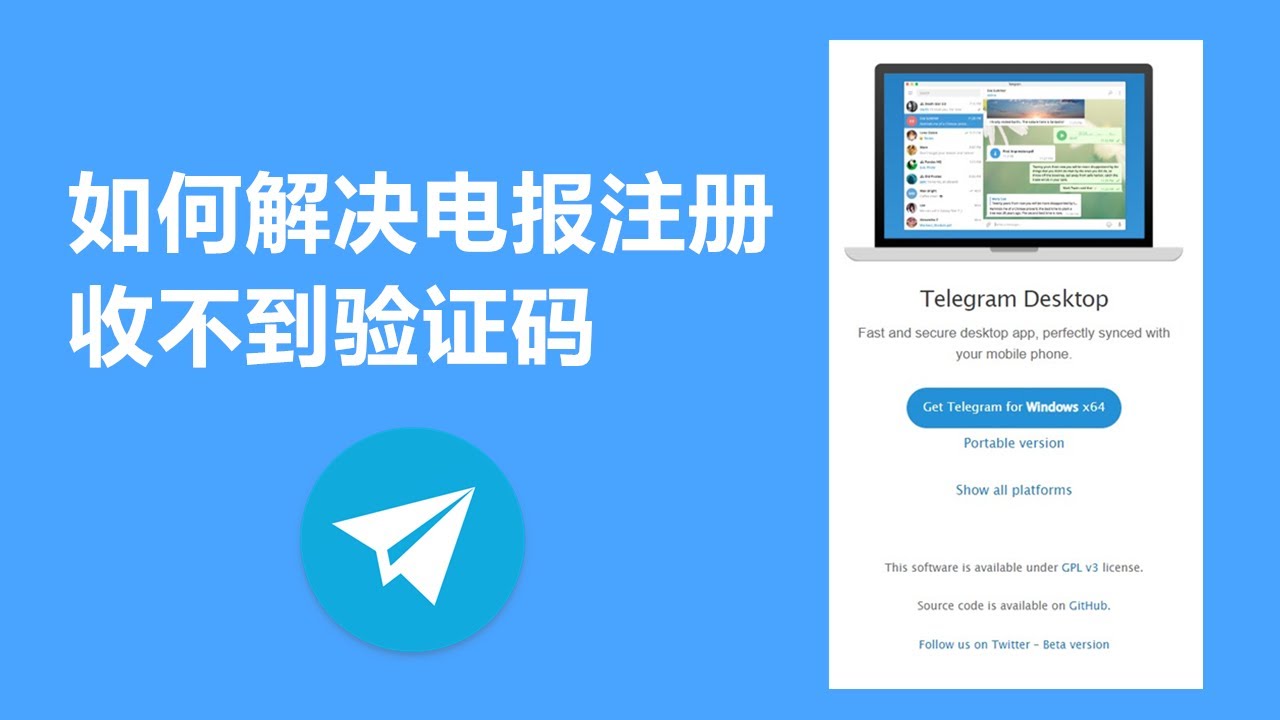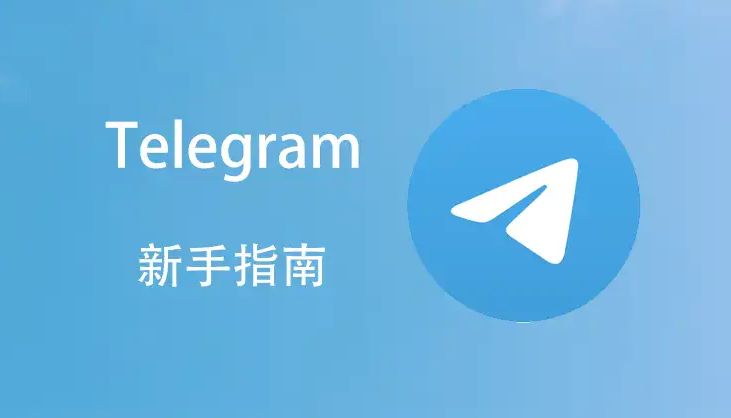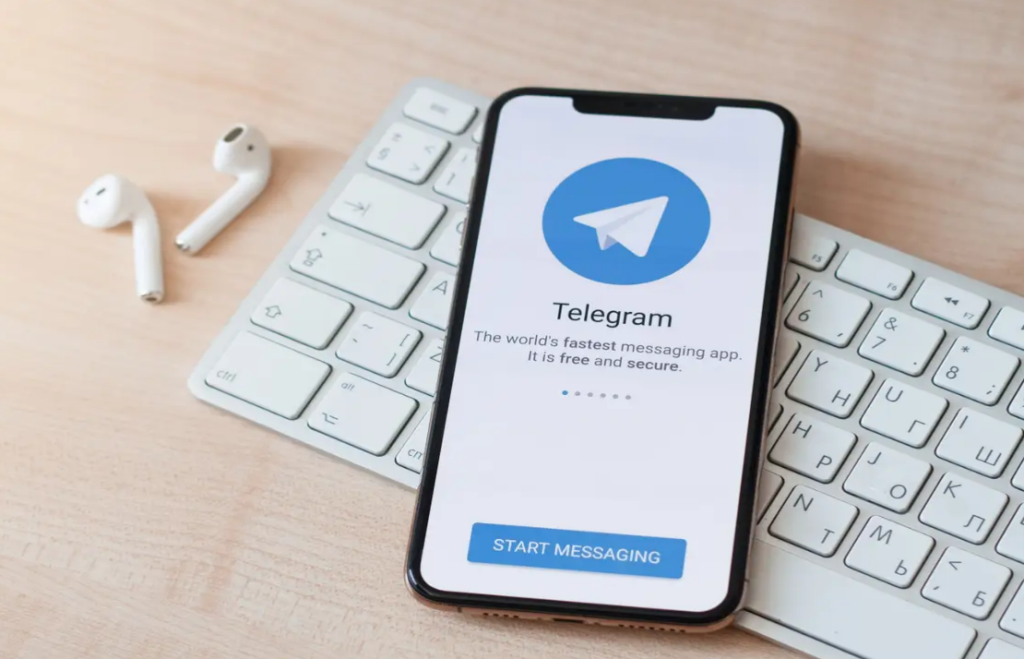如何登陆网页版Telegram?
admin
2023-12-16
要登录网页版Telegram,请访问 Telegram Web 网站,然后选择“登录”。输入您的手机号码,您将在手机上的Telegram应用中收到一条带有登录验证码的消息。输入这个验证码以完成登录过程。

访问网页版
打开网址
- 网址导航:要开始使用网页版Telegram,首先打开您的网络浏览器。在地址栏中输入 Telegram Web 的官方网址。这是Telegram的网页版官方页面,为用户提供了与移动应用相似的功能和体验。请确保您访问的是正确且安全的官方网站,避免进入假冒网站。
- 兼容性检查:在访问网页版Telegram之前,确保您的浏览器是最新版本。Telegram网页版支持大多数现代浏览器,包括Chrome、Firefox、Safari和Edge等。使用最新版本的浏览器可以确保更好的兼容性和安全性。
- 网络环境:为了确保顺畅的登录和使用体验,您需要一个稳定的网络连接。在网络信号弱或不稳定的情况下,加载网页版Telegram可能会比较慢或遇到连接问题。建议在Wi-Fi或稳定的有线网络环境下访问。
选择登录选项
- 登录界面:在Telegram网页版的主页上,您会看到“登录”按钮。点击这个按钮将开始登录过程。登录界面简洁直观,为用户提供了快速访问他们的账户的方式。
- 选择国家和输入手机号:在登录界面,首先选择您的国家,这将自动填充国家代码。接着,在指定的输入框中输入您的手机号码。请确保输入的是与您的Telegram账户绑定的手机号码,以便系统可以正确地识别您的账户。
- 隐私保护:在输入手机号码时,请确保您的隐私安全。不要在公共或不受信任的设备上登录您的Telegram账户,以防止个人信息泄露。如果在公共设备上登录,请记得在使用后登出账户。
输入信息
填写手机号码
- 正确格式输入:在登录页面的相应字段中,您需要输入与您的Telegram账户绑定的手机号码。请确保按照国际格式输入,即国家代码加手机号码。例如,如果您在中国,您应该输入类似于+86 12345678910的格式。
- 注意区分:确保您输入的手机号码是当前有效且与您的Telegram账户关联的。如果您有多个手机号码,记得使用注册Telegram时使用的那个。错误的手机号码将导致无法接收验证码。
- 隐私安全:输入手机号码时,请确保您所在的环境安全。避免在公共场所明显显示您的手机号码,以防止个人信息被他人窥视。如果您正在使用公共或共享的计算机,完成登录后务必清除浏览器的个人信息。
接收验证码
- 等待短信通知:输入手机号码并确认后,Telegram会向您的手机发送一条带有登录验证码的短信。这通常只需要几秒钟的时间。如果网络状况良好,您很快就会收到包含验证码的短信。
- 输入验证码:一旦收到验证码,请立即在网页版登录界面的验证码输入框中输入它。验证码通常是一串数字,确保正确无误地输入。
- 处理延迟问题:如果您在等待一段时间后仍未收到验证码,请检查手机的短信服务是否正常。有时由于网络延迟,验证码的接收可能会稍有延迟。如果长时间未收到,您可以尝试重新发送请求或检查手机号码是否输入正确。
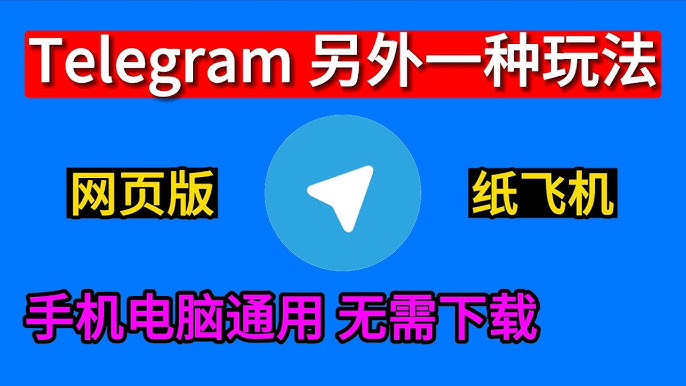
验证过程
输入验证码
- 准确输入:收到验证码后,在网页版Telegram的登录界面找到验证码输入框。输入您收到的数字验证码。务必准确无误,因为验证码通常是时间敏感的,输入错误或过时都可能导致验证失败。
- 注意时效性:Telegram发送的验证码具有时效性,通常在一定时间内有效。如果您未能在这个时间窗口内输入验证码,它将失效。这意味着您需要重新开始登录过程并获取新的验证码。
- 避免多次尝试失败:如果连续多次输入错误的验证码,可能会暂时锁定验证功能,防止未经授权的尝试。因此,确保您在收到验证码后仔细核对后输入,以避免不必要的麻烦。
确认登录
- 完成验证:在输入正确的验证码后,点击“登录”或类似的按钮来完成验证过程。如果验证码正确,系统将验证您的身份,并允许您访问您的Telegram账户。
- 处理登录问题:如果在登录时遇到问题,如系统提示“验证码错误”或“登录失败”,请检查您输入的验证码是否正确,确保您的网络连接稳定,并尝试刷新页面或重启浏览器后重新登录。
- 安全提示:登录成功后,为保护您的账户安全,如果您是在公共或共享设备上登录,请确保在离开前完全登出账户。避免在不安全的网络环境下登录,以免您的账户信息被窃取。使用完毕后,也建议清理浏览器缓存和历史记录。
安全建议
保护账户安全
- 启用双重验证:为了增加账户的安全性,建议在Telegram设置中启用双重验证(两步验证)。这意味着除了需要验证码外,您还需要输入一个密码来登录您的账户。这个密码只有您知道,可以有效防止未授权访问。
- 定期更新密码:如果您为Telegram账户设置了密码,请定期更新它。选择强密码,结合大小写字母、数字和特殊字符。避免使用容易被猜测的密码,如生日或常见的密码组合。
- 警惕诈骗和钓鱼:保持对任何可疑消息和链接的警觉。不要轻易点击来历不明的链接,特别是那些声称来自Telegram或要求您提供登录信息的消息。Telegram官方不会通过消息要求您提供密码或验证码。
避免信息泄露
- 小心分享个人信息:在使用Telegram时,小心谨慎地分享您的个人信息,包括联系方式、家庭地址、工作细节等。即使是在信任的群组或私聊中,也要意识到信息泄露的风险。
- 加密敏感对话:使用Telegram的“秘密聊天”功能进行敏感对话。这一功能提供端对端加密,确保只有对话双方可以读取信息。秘密聊天中的消息不会存储在云端,也无法被转发。
- 注销不用设备:定期检查您的Telegram账户上活跃的设备列表,并从列表中移除那些不再使用或不认识的设备。这可以通过Telegram的设置中的“活跃会话”部分来完成,有助于防止旧设备上的潜在安全隐患。
高级功能
开启双重认证
- 设置步骤:在Telegram中,进入“设置”然后选择“隐私和安全”选项。在这里,您会找到“两步验证”或“双重验证”选项。点击该选项开始设置流程,其中包括创建一个额外的密码。这个密码在您每次登录新设备时都需要输入,提供了一层额外的安全保护。
- 密码记忆:设置双重认证密码时,请确保选择一个您能够记住的密码,同时又足够复杂以防止被猜测。建议使用不同于其他服务的独特密码,并将其记录在安全的地方,以防忘记。
- 恢复信息:在设置双重认证时,Telegram会要求您提供一个恢复电子邮件地址。这一步非常重要,因为如果您忘记了双重认证密码,可以通过这个电子邮件地址来重置密码。确保使用一个安全且常用的电子邮件账户。
使用代理服务器
- 代理设置:在一些网络环境下,直接访问Telegram可能受到限制。此时,使用代理服务器可以帮助您绕过这些限制。在Telegram的“设置”中找到“数据和存储”,然后选择“代理设置”来配置代理。
- 选择合适的代理类型:Telegram支持几种类型的代理,包括MTProto、SOCKS5等。选择适合您网络环境和安全需求的代理类型。MTProto是Telegram专门提供的代理类型,提供了较好的速度和安全性。
- 安全考虑:使用任何第三方代理时,请确保它来自可信的源。不安全或不明来源的代理可能会对您的数据安全构成风险。此外,了解并遵守您所在地区关于使用代理服务器的法律规定。
使用技巧
管理会话
- 清理聊天:为了保持Telegram界面的整洁,您可以定期清理不再需要的聊天记录。在每个聊天窗口的设置中,您可以选择“清除聊天历史”来删除旧消息,或者使用“删除聊天”来完全移除聊天。
- 静音和通知:如果某些群组或个人聊天过于活跃,导致频繁的通知打扰,您可以选择将它们静音。在聊天的设置中,选择“静音通知”,您可以决定静音的时间长度,从而在不中断信息流的情况下减少干扰。
- 标记未读/已读:对于那些您暂时无法立即回复的消息,可以将其标记为未读,以便以后回到这些消息。同样,对于您已经阅读但不需要进一步关注的消息,可以标记为已读,以清理您的未读信息列表。

自定义设置
- 更改主题和背景:Telegram允许您自定义应用的外观。您可以在设置中选择不同的主题颜色,甚至设置自定义的聊天背景。这些个性化设置可以改善您的使用体验,让界面更符合您的喜好。
- 调整字体大小:如果您觉得默认的字体大小不适合您的阅读习惯,Telegram允许您调整字体大小。这在阅读长篇消息时尤其有用,可以减少视觉疲劳。
- 隐私设置优化:在Telegram的“隐私和安全”设置中,您可以调整各种隐私选项,比如谁可以看到您的电话号码、最后上线时间等。定期审查这些设置,确保它们符合您当前的隐私需求,可以提高您的账户安全性。
如何在网页版Telegram上更改我的个人信息,比如头像和昵称?
登录网页版Telegram后,点击左上角的菜单栏,选择“设置”。在这里,您可以点击您的头像来更换新的头像,也可以编辑您的名字和昵称。
我在网页版Telegram上删除的消息会同步到手机上吗?
是的,Telegram提供跨平台同步。您在网页版上删除的消息也会在您的手机或其他设备上同步删除。
如何在网页版Telegram中创建新的群组或频道?
在网页版Telegram的主界面,点击左下角的“新建”按钮,然后选择“新建群组”或“新建频道”。按照提示操作即可完成创建。
网页版Telegram支持秘密聊天吗?
不,目前网页版Telegram不支持“秘密聊天”功能。这个功能是端对端加密的,目前只在Telegram的手机应用上提供。
如果我忘记了网页版Telegram的登录密码怎么办?
如果您设置了双重验证密码并忘记了,可以使用设置时填写的电子邮件地址来重置密码。在登录页面选择“忘记密码”并按指示操作。
如何在网页版Telegram中查找特定的消息或内容?
在打开的聊天窗口中,点击顶部的搜索图标,输入您要查找的关键词。Telegram会显示与该关键词相关的所有消息。
我可以在网页版Telegram中分享文件和图片吗?
是的,您可以通过点击聊天窗口底部的附件图标来分享文件、图片或视频。选择相应的文件上传即可。
我怎样才能确保在使用网页版Telegram时的安全性?
保持您的浏览器更新至最新版本,不要在公共或不安全的网络上使用网页版Telegram,避免在共享的电脑上登录您的账户,使用时确保您的网络连接是安全的。完成使用后,记得登出账户并清除浏览器缓存。